Tutorial: configurar permissões de tabela usando o Studio de portais
Observação
Desde o dia 12 de outubro de 2022, os portais do Power Apps passaram a ser Power Pages. Mais Informações: O Microsoft Power Pages já está disponível para todos (blog)
Em breve, migraremos e mesclaremos a documentação dos portais do Power Apps com a documentação do Power Pages.
No artigo anterior, você aprendeu a configurar a segurança em portais usando permissões de tabela no Estúdio de portais do Power Apps. Este artigo explicará o processo com instruções passo a passo usando um cenário de exemplo.
O objetivo deste cenário é mostrar como usar o Estúdio de portais para configurar permissões de tabela com um estudo de caso real. O cenário mostra o uso de cada tipo de acesso disponível no Estúdio de portais para combinar um requisito de negócios do mundo real com tabelas e relacionamentos entre tabelas relevantes do Microsoft Dataverse.
Pré-requisitos
Antes de começar com esse cenário, entenda como usar o Estúdio de portais do Power Apps para configurar as permissões de tabela. Você também precisará de um portal e de acesso ao ambiente do Dataverse.
Observação
Este tutorial não inclui configuração de páginas da Web, formulários básicos ou de várias etapas ou tabelas do Dataverse. O foco deste tutorial é a configuração de permissões de tabela usando o Estúdio. Para criar páginas e personalizá-las, consulte Criar portais usando o Estúdio de portais. Para criar e configurar tabelas no Dataverse, consulte Tabelas no Dataverse.
Cenário
Para este cenário de tutorial, vamos considerar um exemplo da Contoso Limited que lida com a compra e venda de carros usados. A Contoso tem um portal B2B (entre empresas) para gerenciar o estoque postado pelos funcionários de vendas em concessionárias de automóveis em todo o país.
Direitos
A Contoso tem as seguintes funções Web disponíveis:
- Usuários autenticados – a função padrão para todos os usuários autenticados
- Usuários anônimos – a função padrão para todos os usuários anônimos
- Admin - administradores de TI da Contoso
- Vendas – funcionários de vendas para gerenciar vendas de automóveis nas concessionárias
- Gerentes – gerentes dos funcionários de vendas e das concessionárias
Tabelas
A Contoso usa as seguintes tabelas do Dataverse para essa configuração:
- Anúncios de carros - contém anúncios de todos os carros no estoque da Contoso em todas as concessionárias
- Concessionárias – contém detalhes sobre todas as concessionárias de automóveis, juntamente com o endereço e o resumo do inventário
Juntamente com as tabelas acima, o cenário também usa tabelas existentes, como Contato e Conta.
Relações
A Contoso tem os seguintes relacionamentos configurados entre tabelas no Dataverse:
- Conta (um) para Concessionárias (muitos) – uma conta pode ser proprietária de várias concessionárias
- Contato (um) para Listagens de carros (muitos) – um funcionário de vendas (contato) pode ter várias listagens de carros
- Concessionária (um) para Listagens de carros (muitos) – uma concessionária pode ter várias listagens de carros
Personalizações
A Contoso tem as seguintes personalizações configuradas para esse cenário:
- Listas em páginas da Web têm permissões de tabela habilitadas. Mais informações: Configurar listas.
- As páginas da Web têm listas configuradas com as tabelas, exibições e a capacidade de criar/exibir/editar/excluir registros conforme apropriado.
- Para mostrar todas as listagens de carros para todos os usuários autenticados, a página da Web tem uma lista com uma exibição da tabela Listagens de carros somente com a permissão Exibir registro. Tipo de acesso: Acesso global.
- Para mostrar, atualizar e excluir listagens de carros próprios, a página da Web tem uma lista com uma exibição da tabela Listagens de carros com as permissões Exibir, Criar, Editar e Excluir registros. Tipo de acesso: Acesso de contato.
- Para mostrar todas as concessionárias, a página da Web tem uma lista com uma exibição da tabela Concessionárias com as permissões Exibir, Criar, Editar e Excluir registros. Tipo de acesso: Acesso de conta.
- Para mostrar listagens de carros para uma concessionária associada, a página da Web tem uma lista com uma exibição da tabela Concessionárias. Essa lista pode ser usada para exibir os detalhes da concessionária, com uma subgrade que mostra as listagens associadas à concessionária selecionada com as permissões Exibir, Criar, Editar e Excluir registros.
- Página de perfil padrão para permitir que os funcionários de vendas alterem os dados de contato. Tipo de acesso: Acesso pessoal.
Exibir todas as listagens de carros
A Contoso tem uma página da Web com um formulário básico que mostra todos os anúncios de carros atuais no estoque para todos os usuários autenticados.
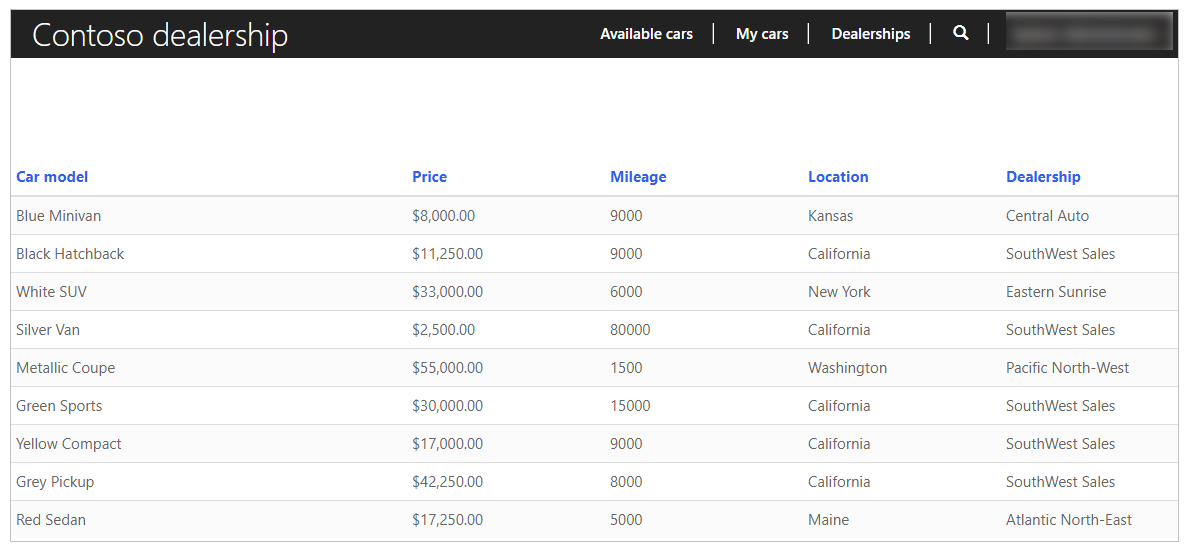
Para configurar permissões de tabela para o acesso Global para todos os usuários autenticados:
Entre no Power Apps.
Selecione Aplicativos no painel esquerdo.
Selecione seu portal.
Selecione Editar para abrir o Estúdio de portais.
Selecione Configurações (
 ) no painel esquerdo no Estúdio de portais.
) no painel esquerdo no Estúdio de portais.Selecione Permissões de tabela.
Selecione Nova permissão.
Insira o nome da permissão de tabela como "Todos os carros disponíveis".
Selecione a tabela Listagens de carros.
Selecione Acesso global para o tipo de acesso.
Selecione o privilégio Leitura.
Selecione Adicionar funções.
Na lista de funções disponíveis, selecione Usuários autenticados.
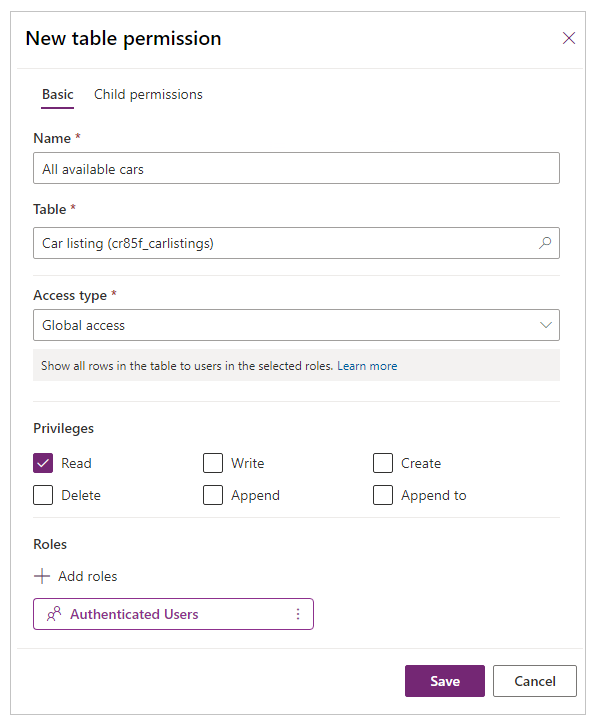
Selecione Salvar.
Exibir, atualizar e excluir listagens de carros próprios
A Contoso tem uma página da Web com um formulário básico que permite que os funcionários de vendas exibam, atualizem e excluam os anúncios de carros que criaram.
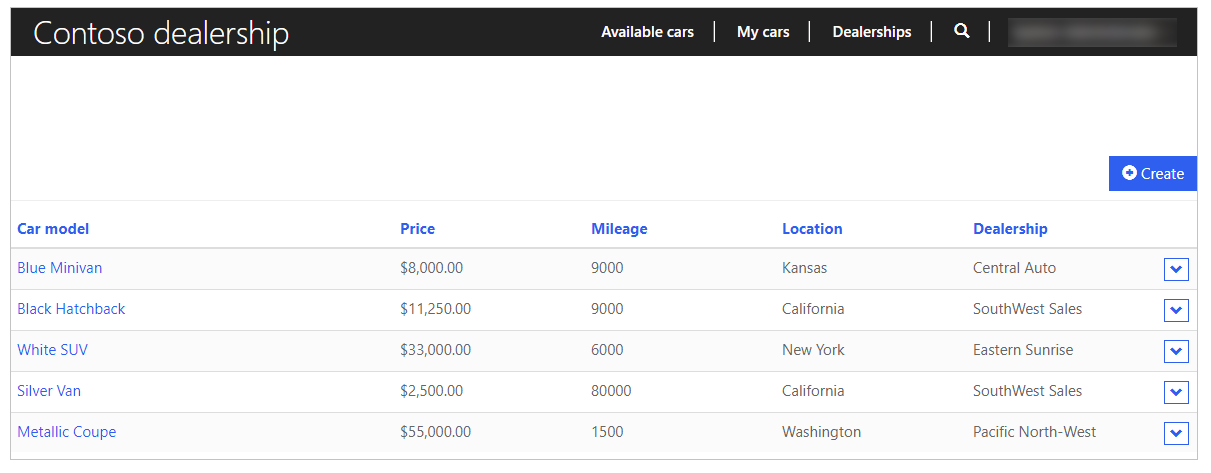
Para configurar as permissões da tabela para permitir o acesso de contato da equipe de vendas às listagens dela:
Entre no Power Apps.
Selecione Aplicativos no painel esquerdo.
Selecione seu portal.
Selecione Editar para abrir o Estúdio de portais.
Selecione Configurações (
 ) no painel esquerdo no Estúdio de portais.
) no painel esquerdo no Estúdio de portais.Selecione Permissões de tabela.
Selecione Nova permissão.
Insira o nome da permissão de tabela como "Carros associados à função de vendas".
Selecione a tabela Listagens de carros.
Selecione Acesso de contato como o tipo de acesso.
Selecione o relacionamento entre o Contato e a tabela Listagens de carros.
Selecione os privilégios Ler, Gravar, Criar e Excluir.
Selecione Adicionar funções.
Na lista de funções disponíveis, selecione Vendas.
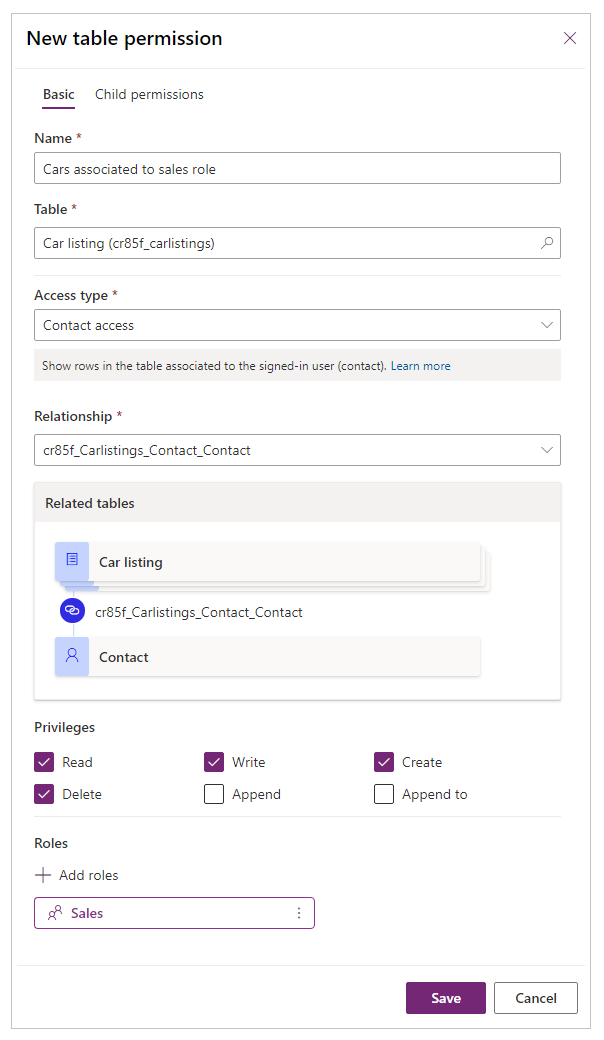
Selecione Salvar.
Exibir todas as concessionárias
A Contoso tem uma página da Web com um formulário básico que permite que os funcionários de vendas exibam todas as concessionárias de automóveis que pertencem à sua empresa.
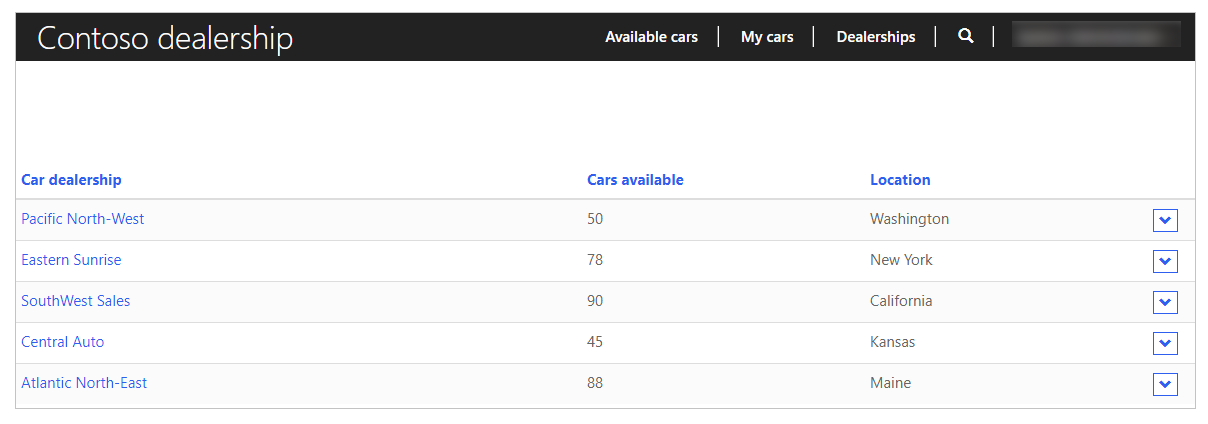
Para configurar as permissões da tabela para permitir o acesso de conta da equipe de vendas a todas as concessionárias:
Entre no Power Apps.
Selecione Aplicativos no painel esquerdo.
Selecione seu portal.
Selecione Editar para abrir o Estúdio de portais.
Selecione Configurações (
 ) no painel esquerdo no Estúdio de portais.
) no painel esquerdo no Estúdio de portais.Selecione Permissões de tabela.
Selecione Nova permissão.
Insira o nome da permissão da tabela como "Concessionárias de automóveis de propriedade da empresa".
Selecione a tabela Concessionárias.
Selecione Acesso de conta como o tipo de acesso.
Selecione o relacionamento entre a Conta e a tabela Concessionárias.
Selecione o privilégio Leitura.
Selecione Adicionar funções.
Na lista de funções disponíveis, selecione Vendas.
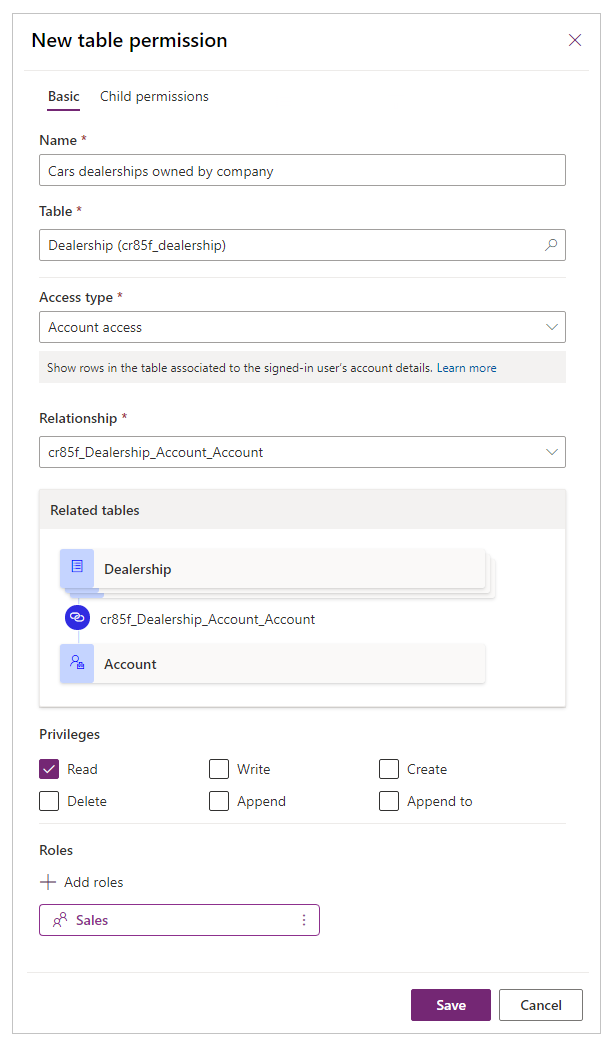
Selecione Salvar.
Exibir as listagens de carros da concessionária associada
A Contoso tem uma página da Web com um formulário básico que permite que os funcionários de vendas exibam os anúncios de carros das concessionárias às quais eles estão associados.
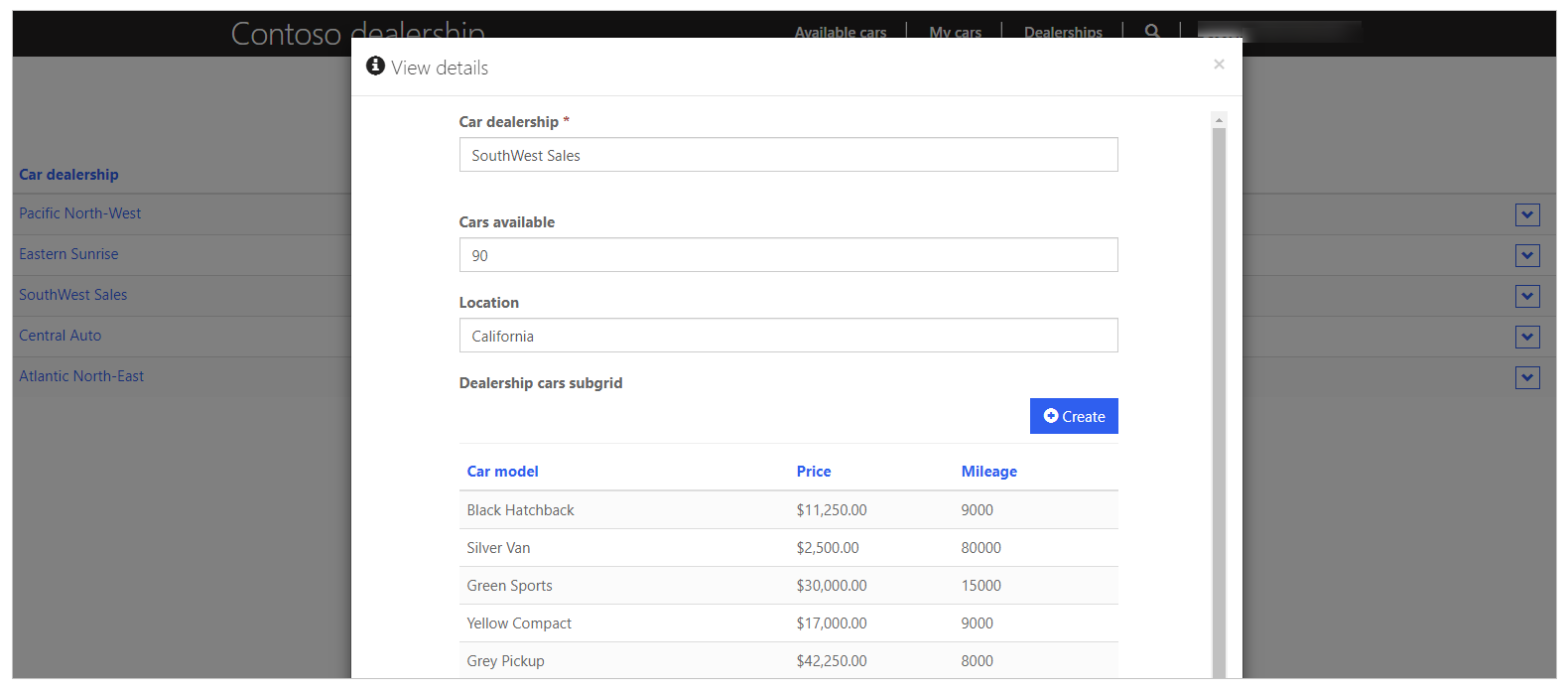
Para configurar as permissões da tabela para os funcionários de vendas exibirem as listagens de carros da concessionária associada:
Entre no Power Apps.
Selecione Aplicativos no painel esquerdo.
Selecione seu portal.
Selecione Editar para abrir o Estúdio de portais.
Selecione Configurações (
 ) no painel esquerdo no Estúdio de portais.
) no painel esquerdo no Estúdio de portais.Selecione Permissões de tabela.
Selecione a permissão de tabela Concessionárias de automóveis de propriedade da empresa criada anteriormente.
Selecione Adicionar permissão filho.
Insira o nome da permissão de tabela como "Carros nas concessionárias".
Selecione a tabela Listagens de carros.
Selecione o relacionamento entre as Concessionárias e a tabela Listagens de carros.
Selecione o privilégio Leitura.
Na lista de funções disponíveis, selecione Vendas.
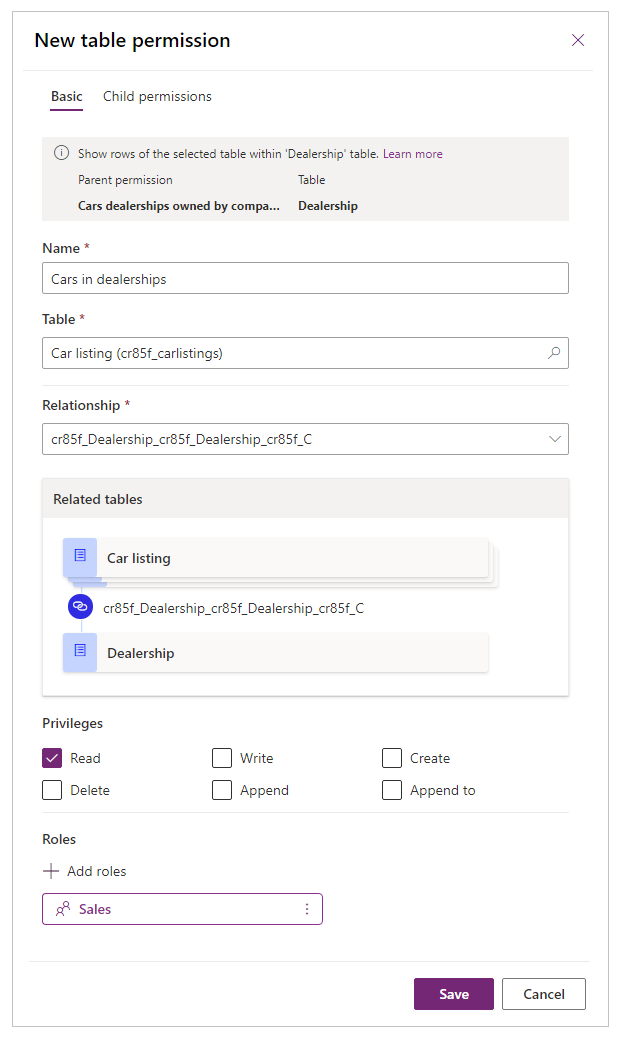
Observação
A função Vendas foi herdada da permissão de tabela pai.
Selecione Salvar.
Alterar os detalhes do perfil
A Contoso usa a página de perfil padrão disponível no modelo do portal para permitir que os funcionários de vendas atualizem seus detalhes de contato.
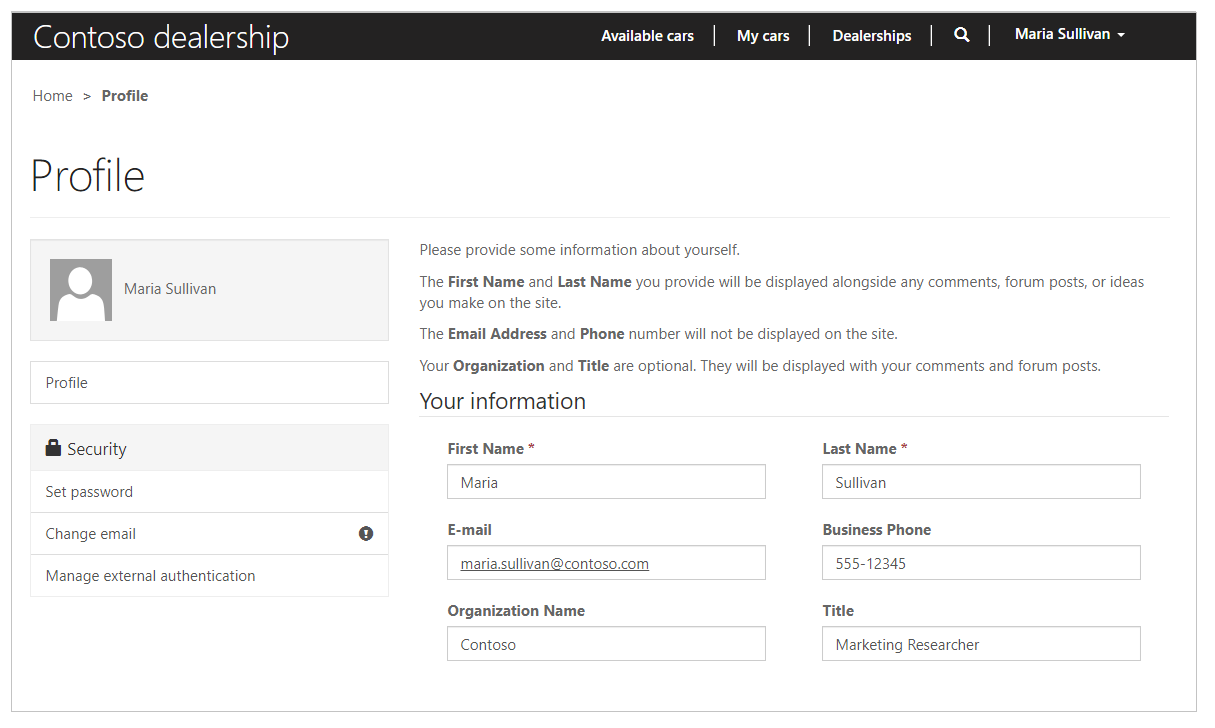
Para configurar as permissões da tabela para permitir que a equipe de vendas altere suas informações de perfil:
Entre no Power Apps.
Selecione Aplicativos no painel esquerdo.
Selecione seu portal.
Selecione Editar para abrir o Estúdio de portais.
Selecione Configurações (
 ) no painel esquerdo no Estúdio de portais.
) no painel esquerdo no Estúdio de portais.Selecione Permissões de tabela.
Insira o nome da permissão da tabela como "Detalhes de contato da equipe".
Selecione a tabela Contato.
Selecione Acesso pessoal como o tipo de acesso.
Selecione os privilégios Leitura e Gravação.
Selecione Adicionar funções.
Na lista de funções disponíveis, selecione Usuários Autenticados.
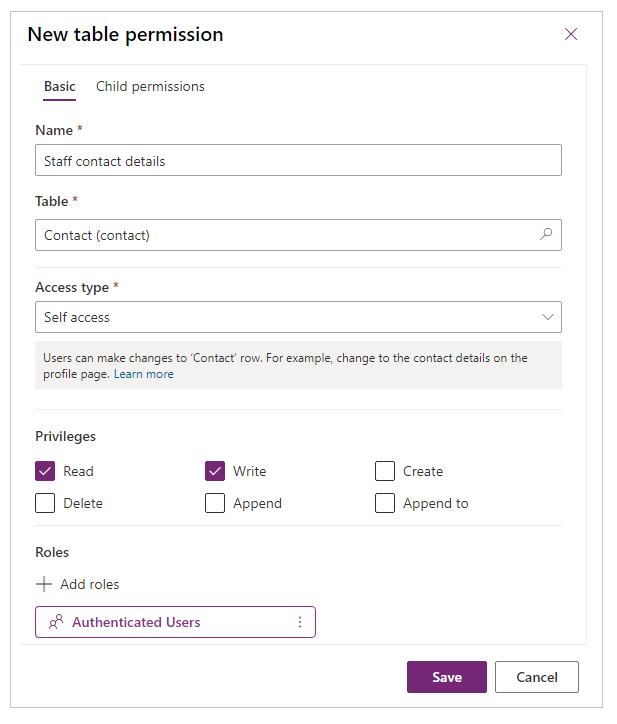
Selecione Salvar.
Resumo
Agora que você tem todas as permissões de tabela configuradas, esta é a aparência das permissões no Estúdio de portais.

- Todos os carros disponíveis – essa permissão de tabela permite que todos os usuários autenticados exibam todas as listagens de carros em todas as concessionárias usando Acesso global.
- Carros associados à função de vendas – essa permissão de tabela permite que cada equipe de vendas exiba as listagens de carros criadas por ela usando Acesso de contato.
- Concessionárias de automóveis de propriedade da empresa – essa permissão de tabela permite que a equipe de vendas exiba todas as concessionárias da empresa usando Acesso à conta.
- Carros em concessionárias – essa permissão de criança está associada à permissão de tabela Concessionárias de automóveis de propriedade da empresa. Isso permite que a equipe de vendas veja as listagens de carros associadas à concessionária atribuída usando Acesso associado (por meio da permissão secundária).
- Detalhes de contato da equipe: essa permissão de tabela permite que os funcionários de vendas alterem as informações de perfil (seu próprio registro de contato).
Este tutorial explicou como configurar permissões de tabela em um cenário do mundo real para atingir as metas de negócios. Agora você pode usar o que aprendeu neste tutorial para configurar permissões de tabela em seu portal para atender aos seus próprios requisitos de negócios.
Consulte também
Atribuir permissões de tabela
Permissões de tabela usando o Estúdio de portais